
У овом ћемо чланку говорити о томе како опоравити податке из ОСТ датотеке (датотека изванмрежне мапе). Без Оутлоока, исти поступак се не изводи импровизованим средствима и обично захтева куповину софтвера треће стране који омогућава претварање ОСТ датотеке у ПСТ (датотека са личним мапама).
Када користите режим кеш меморије („Режим кеширане размене”), Оутлоок чува локалну копију поштанског сандучета у датотеци са наставком .Ост, ово је датотека са директоријумом ван мреже (Датотека за складиштење ван мреже) Ова датотека се може наћи у директоријуму Ц: \ Корисници \\ АппДата \ Лоцал \ Мицрософт \ Оутлоок.
Због пада сервера или недоступног Екцханге сервера, понекад је потребно дохватити неке информације из .ост датотеке. Управо је за такве случајеве написана ова упута, након које можете вратити пошту из локално похрањене ост датотеке.
На контролној табли отворите ставку Маил. Кликните на дугме „Рачуни е-поште“. Изаберите свој Екцханге налог и кликните на Цханге. У прозору са подешавањима кликните на „Још подешавања“.

Идите на картицу Напредно и поништите могућност кориштења начина кеширања (Користите режим кеширане размене) Спремите подешавања кликом на Примени, а затим кликните на дугме Примени Подешавања Оутлоок датотека података.
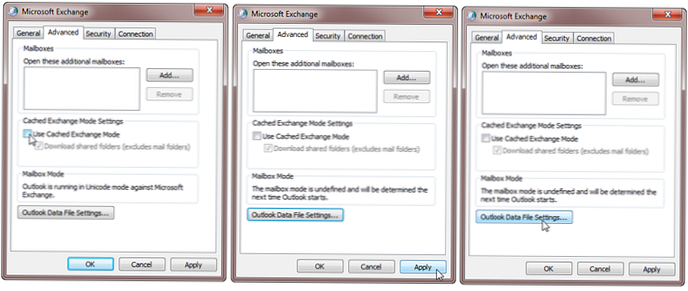
У прозору који се појави кликните на „Онемогући употребу ван мреже". У случају да се појави прозор упозорења да Оутлоок неће моћи да ради са ОСТ датотеком, одговорите на Да, а затим ћете се вратити у прозор Више поставки..
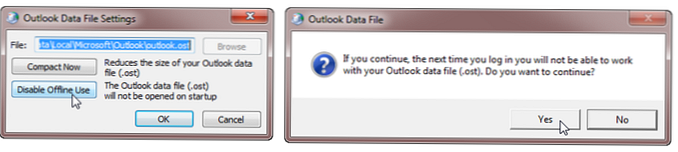
Поново притисните дугме "Подешавања Оутлоок датотека података", видећете да је дугме Бровсе постало доступно. Кликните на њу и одредите своју стару ОСТ датотеку (пошту од које желите да се опоравите) и два пута кликните ОК..
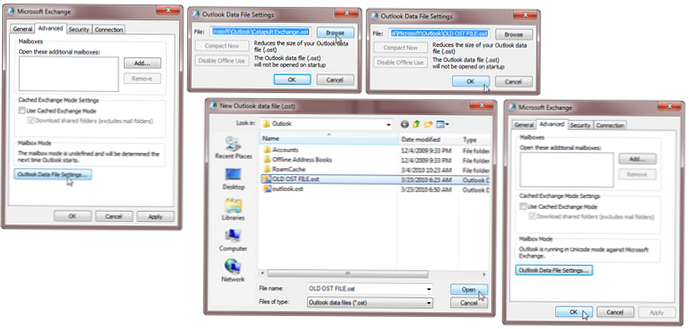
Затим се вратите у прозор поставки вашег налога за пошту и активирајте опцију "Користите режим кеширане размене“И кликните на Нект и Финисх.
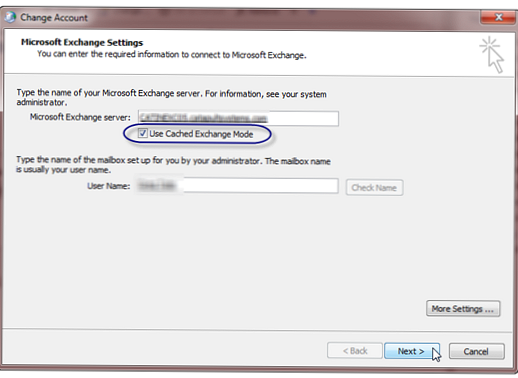
Лаунцх Оутлоок. Требали бисте видети поруку да Оутлоок користи стару копију ост-а. Кликните ОК и сачекајте да се Оутлоок учита. У овој фази, немојте поново покретати Оутлоок, јер следећи пут када покренете, нова ОСТ датотека се присилно креира. Након преузимања Оутлоока требало би да видите сав садржај старог поштанског сандучета, укључујући писма, контакте и информације календара.

Затим треба да креирате датотеку личних мапа (.пст), повежете је са конфигурацијом Оутлоока и пренесете јој све потребне информације. Након што завршите са премештањем, не заборавите да се пребаците на нормалну ОСТ датотеку у тренутној конфигурацији.











